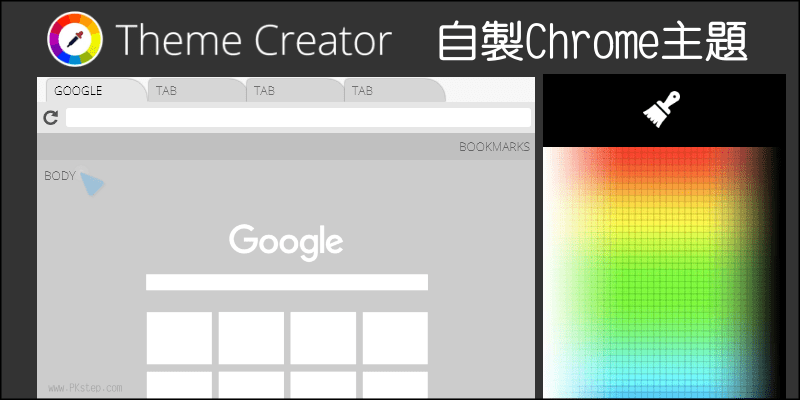
在Stylish主題更換器找不到喜歡的Google瀏覽器樣式嗎?就用主題創建者-創建自定義瀏覽器主題,自己DIY製作專屬的Chrome主題吧!包含Tab色彩、背景圖片、文字顏色都能輕鬆自訂與添加,放上親朋好友和家中毛小孩的照片,每次開啟瀏覽器都能看到最特別的Chrome主題,心情大好~~還可以將設計好的主題分享給其他好友們套用唷!
主題創建者 – 創建自定義瀏覽器主題 安裝
♦Google 瀏覽器擴充功能下載:主題創建者 – 創建自定義瀏覽器主題(Chrome) 下架中…
Chrome自製主題 教學
▼使用Google瀏覽器,前往安裝主題創建者Chrome應用程式。
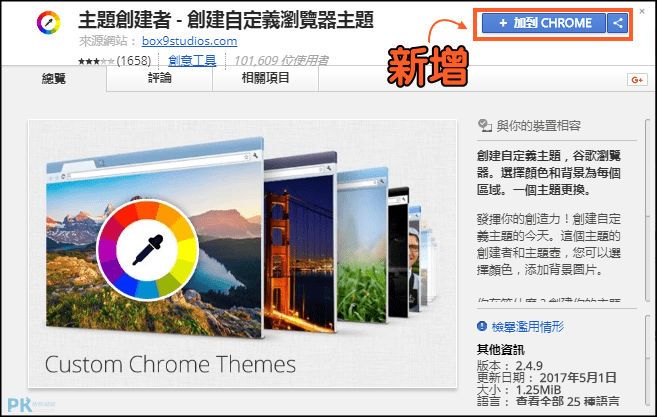
▼接著會跳到chrome://apps/畫面,請點擊圖示開啟編輯器。
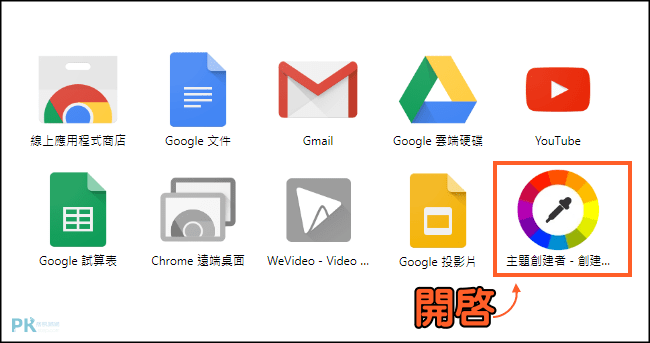
▼跟著步驟變更標籤的顏色、圖片、背景底色,左邊區塊能預覽修改後所呈現的樣子~
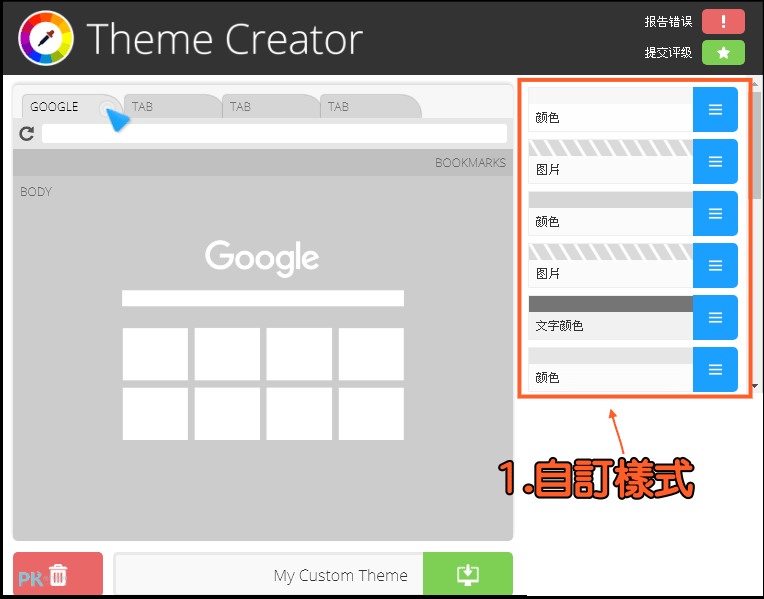
▼除了在主板塊自訂色彩外,點「迴紋針」能從電腦中選取自己的照片當成背景,或到Pixabay免費圖庫下載圖片,要動漫風格、可愛風、卡通人物或電影明星通通都能換!製作好後,按下方的「Download」產生壓縮檔即設計完成。除了自己套用外~也能將檔案傳送給好友們唷。
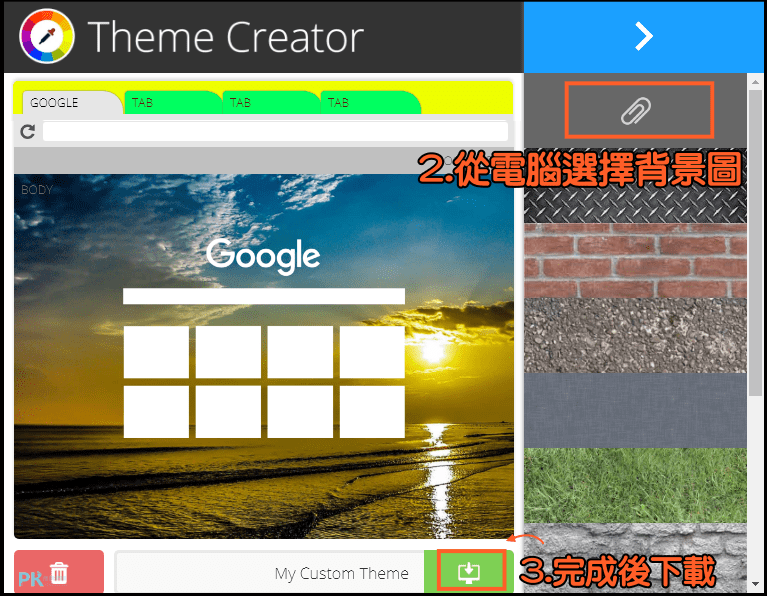
怎麼套用自製的Chrome主題?
▼該怎麼設定自製的Chrome主題呢?1.先解壓縮剛剛產生的Zip檔,2.解壓縮後將所有檔案放到同一個資料夾裡,然後3.開啟瀏覽器輸入chrome://extensions/,4.直接將資料夾拖曳到畫面中,進行安裝。
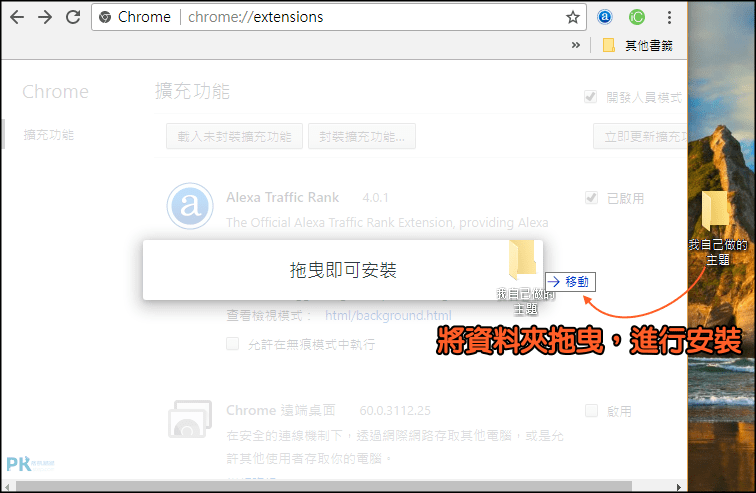
▼套用成功~自己製作的Chrome主題,看起來真順眼XD!如要還原預設主題請參考:Chrome主題還原教學。
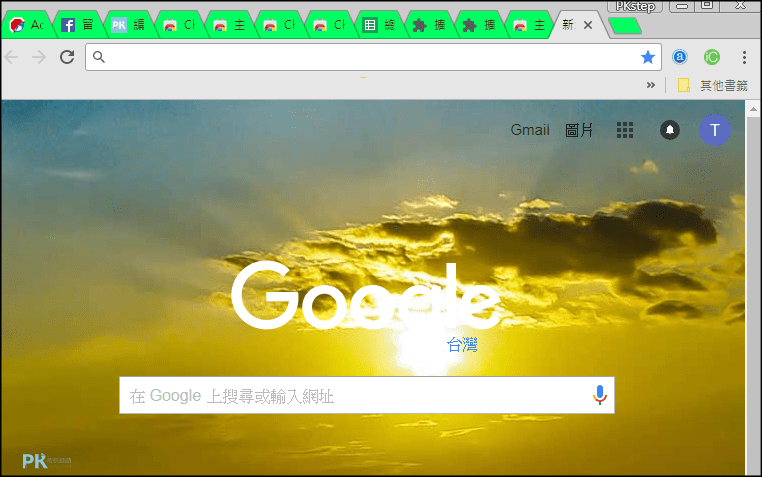
延伸閱讀
♦變更IG、FB、YouTube的樣式:Stylish主題更換器
♦Facebook樣式變更:FB主題自製教學
♦找可愛動漫、電影和卡通圖片:免費高清的電腦桌布下載
♦更換IG可愛樣式:Instagram主題更換教學
♦OneTab整理瀏覽器分頁:Chrome分頁管理器
♦Facebook樣式變更:FB主題自製教學
♦找可愛動漫、電影和卡通圖片:免費高清的電腦桌布下載
♦更換IG可愛樣式:Instagram主題更換教學
♦OneTab整理瀏覽器分頁:Chrome分頁管理器